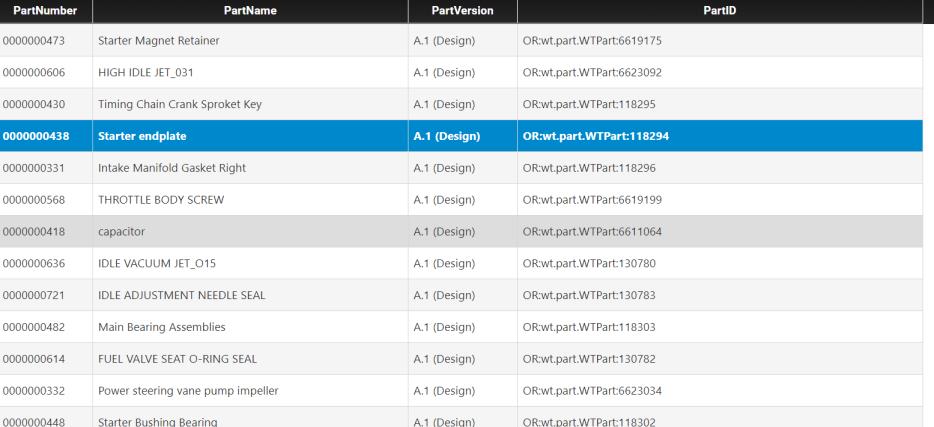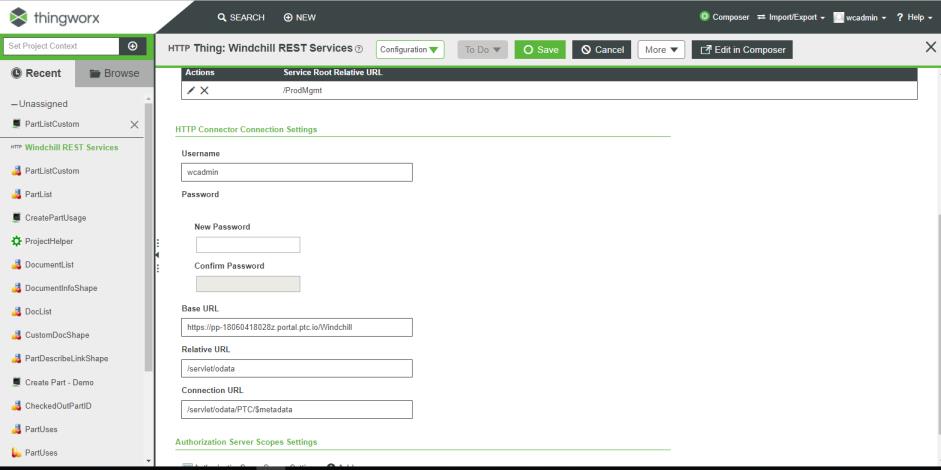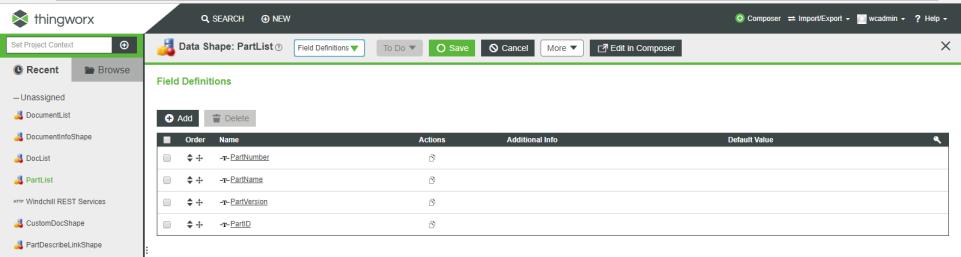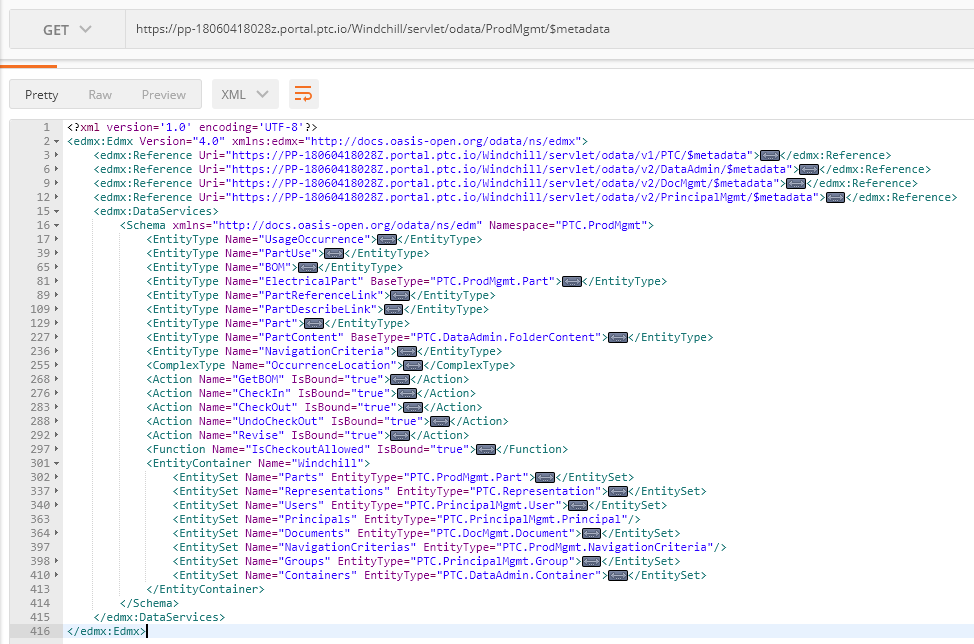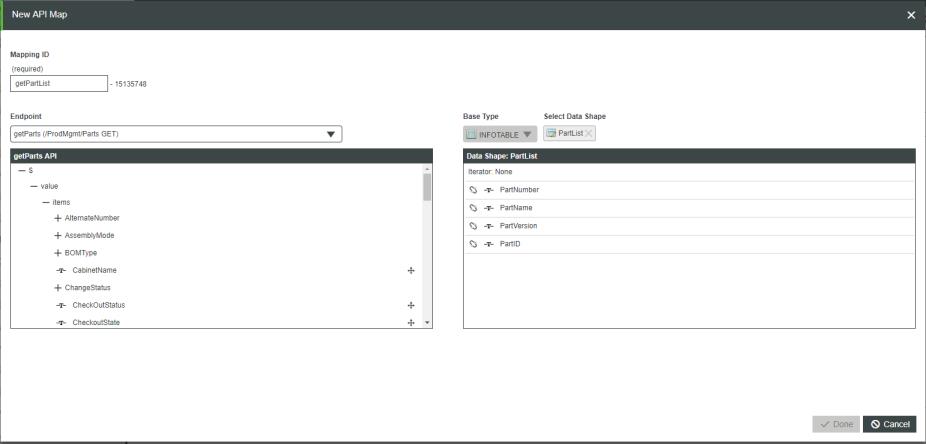Créer une tâche en partant de zéro pour ThingWorx Navigate
Pour créer une tâche personnalisée, vous devez disposer des connaissances préalables mentionnées dans la rubrique
Avant toute personnalisation.
Eléments fondamentaux sur lesquels repose une tâche
Une tâche repose sur plusieurs éléments de base :
• Application composite : l'interface utilisateur de la tâche.
• ThingWorx Navigate Services : script Java ou Java qui exécute les actions. Les services se trouvent sur ptc-windchill-OData-connector.
• Windchill : la source de vos données.
• Windchill REST Services, ou WRS.
|
|
• ThingWorx Navigate 8.5 introduit des composants réutilisables, qui constituent de nouveaux éléments disponibles pour la création d'applications composites ThingWorx. Ces composants sont publiés en version BETA, avec une documentation limitée. Ils sont disponibles à des fins de test. Cependant, il n'est pas recommandé de les utiliser dans un environnement de production.
• Les versions précédentes de la solution ThingWorx Navigate utilisaient des services RESTEasy pour accéder aux données de Windchill. Les services RESTEasy sont des services existants ; ils seront abandonnés dans les versions ultérieures. Cet exemple repose sur les services REST Windchill basés sur OData ; il est recommandé de les utiliser. Pour en savoir plus l'utilisation des services WRS et sur l'ajout de services personnalisés, consultez la section relative à la personnalisation de votre installation Windchill.
|
Vue d'ensemble
Nous utiliserons un exemple qui montrera comment combiner les différentes composantes d'une tâche dans une application composite de travail. Cet exemple affiche une liste des articles Windchill et de leurs attributs. Voici à quoi la tâche ressemblera une fois terminée :
Il est recommandé de planifier les fonctionnalités et le schéma de votre tâche avant de commencer. Vous saurez ensuite comment les données seront présentées dans l'interface utilisateur, et vous pourrez identifier les panneaux dont vous aurez besoin pour présenter ces données, ainsi que les services qui seront utilisés avec les panneaux.
De nombreux points de terminaison, tels que
getPart (/ProdMgmt/Parts GET) et
createPartinParts (/ProdMgmt/Parts POST), sont déjà disponibles dans les domaines WRS. Nous allons utiliser ces services dans cet exemple. Pour obtenir plus d'informations sur la création de vos propres services, référez-vous d'abord à la rubrique d'aide ThingWorx intitulée
"Thing Services" (en anglais). Vous trouverez également des procédures pour certains services couramment utilisés dans le guide de Windchill Extension.
Créer une application composite dans ThingWorx Composer
Dans ThingWorx Composer, créez l'interface utilisateur permettant d'afficher les données.
1. Créez une nouvelle application composite.
2. Configurez le schéma de l'application composite de sorte qu'il corresponde à l'image affichée dans l'introduction.
3. Ajoutez les widgets nécessaires.
Configurer une instance du connecteur OData pour communiquer avec le service ProdMgmt
Une fois l'application composite conçue, vous devez fournir la source des informations à afficher.
1. Dans ThingWorx, créez un objet nommé Windchill REST Services. Sous Modèle d'objet de base, sélectionnez ODataConnector.
2. Accédez à l'onglet
Configuration de l'objet et renseignez les adresses URL de base, les adresses URL relatives et les adresses URL de connexion. Les deux premières constituent l'adresse URL complète, via laquelle se connecter au serveur. L'adresse URL de connexion permet de vérifier la connectivité entre les systèmes. Cliquez sur
Enregistrer.
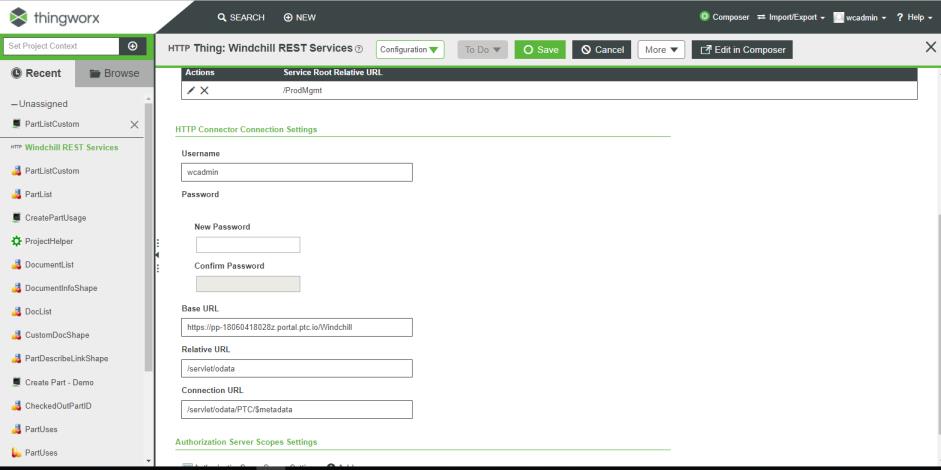
3. Créez la forme de données requise dans ThingWorx. Une forme de données est utilisée pour décrire des parties de données de votre modèle. Cet exemple affiche des attributs tels que PartNumber, PartName, PartVersion et PartID. Pour représenter ces attributs, créez la forme de données PartList et ajoutez ces définitions de champ.
Identifier le point de terminaison qui fournit une liste d'articles et configurer un service de routage
Au cours de cette étape, nous allons ajouter les services de routage pour faire fonctionner l'application composite. Avant de sélectionner le point de terminaison dans
ThingWorx, il est recommandé de connaître les relations exposées par le service dans Entity Data Model. Un exemple vous est donné ci-dessous de description des types, des propriétés et des relations exposés par le service dans le domaine de gestion de produits. Comme illustré dans la figure, nous avons un jeu d'entités
Parts dont le type d'entité est
Part. Nous pouvons avoir accès à toutes les propriétés du paramètre
Parts en accédant à ce jeu d'entités via le chemin défini dans les services OData. Pour en savoir plus, consultez la documentation WRS.
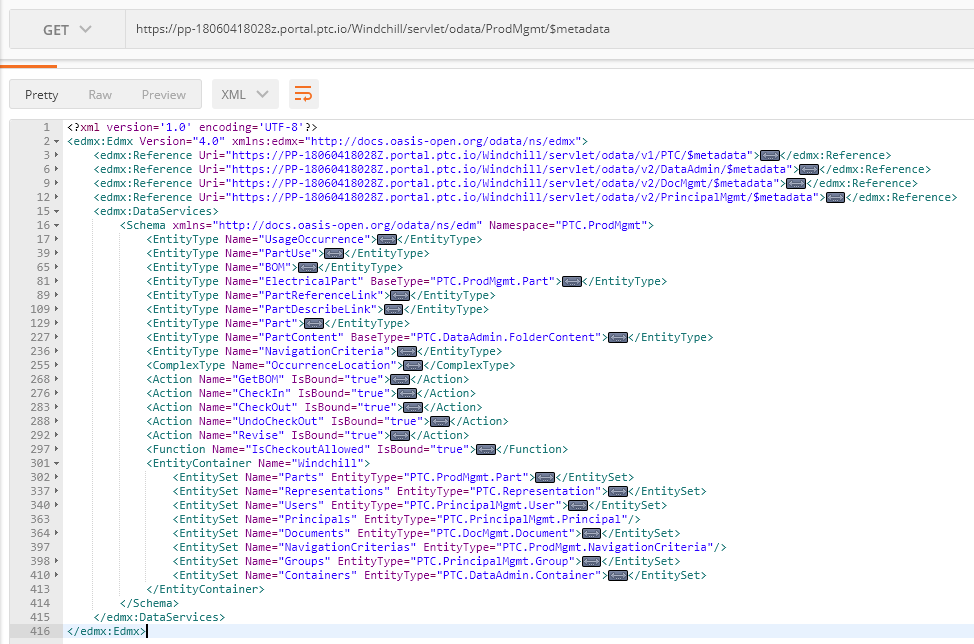
1. Recherchez un point de terminaison getParts (/ProdMgmt/Parts GET) dans les informations de routage. Créez une carte API en sélectionnant le point de terminaison getParts.
2. Sélectionnez la forme de données PartList pour mapper les attributs que vous souhaitez afficher dans l'application composite.
Appeler le service à partir de l'application composite pour charger la liste des articles dans la grille
Maintenant que nous avons créé les services de routage, nous devons les connecter à l'application composite. Dans cette étape, nous allons ajouter la source de données et les services dont nous avons besoin pour faire fonctionner l'application composite.
1. Accédez à votre application composite et cliquez sur l'onglet Conception.
2. Ajoutez une nouvelle source de données en cliquant sur l'élément

dans l'onglet
Données.
3. Sélectionnez le service
getPartList pour afficher la liste des pièces dans l'application composite. Sélectionnez la case à cocher
Application composite chargée ? pour afficher les données dès qu'elles sont chargées.

Afficher la nouvelle tâche
1. Cliquez sur Afficher l'application composite. Votre nouvelle tâche s'ouvre. Félicitations !